Как да промените настройките за сигурност в Microsoft Edge

Edge улеснява запазването на безопасността при сърфиране. Ето как да промените настройките за сигурност в Microsoft Edge.
Всеки път, когато пазарувате онлайн и искате да поръчате нещо за доставка, трябва да въведете своя адрес. Много сайтове запазват това за вас, ако имате акаунт и сте поръчвали от тях преди. Когато използвате нов сайт за онлайн пазаруване за първи път обаче, обикновено трябва да въведете адреса си ръчно.
Една от допълнителните функции за качество на живот, които предлагат повечето браузъри, е възможността за автоматично попълване на формуляри. Браузърът Edge за Android специално има настройка, която ви позволява да добавите един или повече адреси към настройките за автоматично попълване. Това може да бъде особено полезно, ако понякога помагате на хората, като поръчвате неща онлайн, които да бъдат доставени до дома им. С вашия браузър, конфигуриран да помни адресите, които използвате редовно; не е нужно да се притеснявате, че случайно сте забравили адрес или допуснете печатна грешка.
Как да добавите адрес
За да запазите адрес в автоматичното попълване на Edge, трябва да отидете в настройките в приложението. За достъп до настройките първо трябва да докоснете иконата с тройна точка в центъра на долната лента.

Докоснете иконата с тройна точка в центъра на долната лента, за да имате достъп до настройките.
След това можете да отворите настройките в приложението, като докоснете „Настройки“ в горния десен ъгъл на изскачащия прозорец.
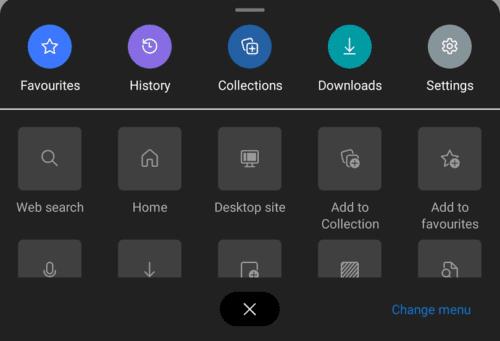
Докоснете „Настройки“ в горния десен ъгъл на изскачащия прозорец, за да отворите настройките в приложението.
В настройките докоснете „Автоматично попълване и плащания“, което ще бъде третата опция отгоре.
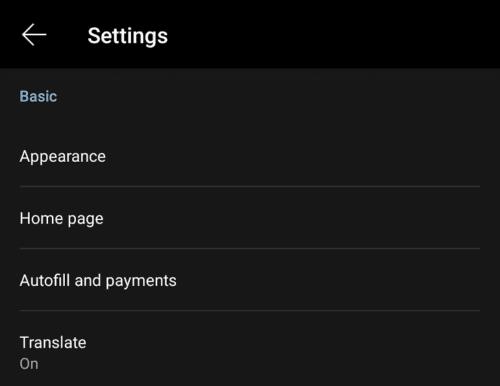
Докоснете третата опция от горната част „Автоматично попълване и плащания“.
След това докоснете „Адреси и още“, за да конфигурирате запазените си адреси.
Съвет: За да работи автоматичното попълване, уверете се, че „Автоматично попълване на формуляри“ е активирано на тази страница.
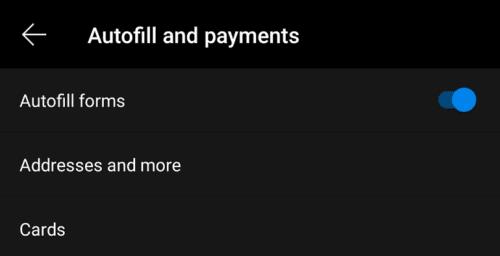
Докоснете „Адреси и още“, за да конфигурирате запазените си адреси.
На тази страница можете да видите всичките си запазени в момента адреси. За да добавите нов адрес, докоснете синята икона със знак плюс с надпис „Добавяне на адрес“.
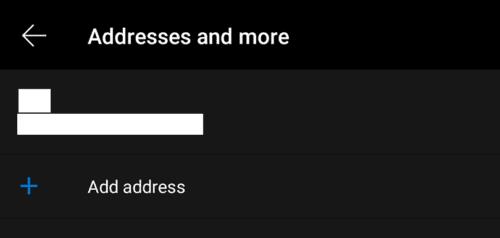
Докоснете синята икона със знак плюс, с надпис „Добавяне на адрес“, за да добавите нов адрес към автоматичното попълване на Edge.
Има шест задължителни полета за адрес и едно по избор, въпреки че точното оформление може да варира в зависимост от вашата страна.
Първо, трябва да изберете държавата, след това да въведете име, име на път и номер на къща, град, пощенски код и телефонен номер за връзка. Можете също да изберете да добавите имейл адрес, ако искате да включите и него.
Докоснете „Готово“ в долния десен ъгъл, за да запазите адреса.
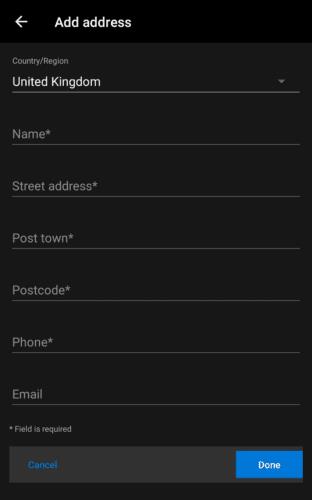
Въведете данните си за адреса, след което докоснете „Готово“ в долния десен ъгъл, за да запазите адреса.
Съвет: Ако искате да изтриете съществуващ адрес, докоснете го в списъка със запазени адреси, след което докоснете иконата за кошче в горния десен ъгъл.
Edge улеснява запазването на безопасността при сърфиране. Ето как да промените настройките за сигурност в Microsoft Edge.
Научете топ 10 съвета и трика за Microsoft Edge, за да извлечете максимума от браузъра с помощта на нови функции и подобрения.
Ако сте закупили нов компютър и искате да прехвърлите своите отметки на MS Edge на новата машина, можете да използвате опцията Синхронизиране.
Ако искате да се отървете от съобщението Restore pages на Microsoft Edge, просто затворете браузъра или натиснете клавиша Escape.
Има какво да очаквате с новия браузър Microsoft Edge и в това ръководство ще ви покажем как можете да го изтеглите.
За тези от вас, които работят с Windows 10 и биха искали да деактивират Adobe Flash в Microsoft Edge, ето кратък съвет за активиране или деактивиране на Flash. Adobe Flash
Случвало ли ви се е да сте в средата на нещо на вашия компютър с Windows 10 и да сте прекъснати и трябва да излезете или да изключите компютъра си? Искате ли да има начин да
С Windows 10 Insider Preview build 14361, Windows Insider вече могат да изтеглят и инсталират разширение LastPass за браузъра Edge на Microsoft.
Ето как можете да спечелите и спестите допълнителни точки на Microsoft Rewards.
Скриптовете за проследяване са почти универсална част от интернет. Рекламодателите ги използват, за да наблюдават вашата интернет активност във възможно най-много уебсайтове. Microsoft Edge за Android има функция за блокиране на тракер, която можете да използвате, за да защитите поверителността си. Научете как да го използвате с този урок.
Всички браузъри съхраняват вашата активност при сърфиране локално в браузъра, като използват функция, наречена история на сърфиране. Историята на сърфиране може да бъде полезна функция, Защитете поверителността си в Microsoft Edge за Android, като изчиствате редовно историята и данните на браузъра. Просто използвайте тези стъпки.
Много хора ще са забелязали, че когато се опитате да отворите определени уебсайтове в браузъра на телефона си, приложението се отваря вместо уебсайта. В някои Научете как да спрете Microsoft Edge за Android да отваря други приложения, когато изберете връзка.
Прогресивно уеб приложение, известно още като PWA накратко, е вид приложен софтуер, създаден с помощта на HTML, CSS и Javascript. PWA работят на всяка платформа и
Microsoft току-що пусна първите версии на Insider на предстоящия си браузър Edge, задвижван от Chromium. Много функции в момента липсват или са недовършени,
Microsoft представи Microsoft Edge Dev и Canary Channels, които са браузърът Microsoft Edge, базиран на Chromium. В крайна сметка комбинация от тях
Ако Microsoft Edge не открие валиден сертификат за сигурност за уеб страницата, която посещавате, ще я блокира.
Ако не можете да възпроизвеждате видеоклипове на Amazon Prime на Microsoft Edge, деактивирайте хардуерното ускорение в настройките на браузъра си.
Тъмният режим е алтернативна тема за приложения и операционни системи, която заменя традиционните светли теми с по-тъмни цветове. Един от основните начини за намаляване на напрежението на очите и пестене на енергия, като активирате Dark Mode в браузъра Edge за Android. Просто използвайте тези стъпки.
Ако Chrome може да има своя скрита игра, защо не и Microsoft Edge, нали? С тайната игра Edges вие няма да сте динозавър, а истински човек. Тази игра Браузърът Microsoft Edge има скрита игра за сърфиране. Научете как да получите достъп до това великденско яйце с тези стъпки.
Имаше много случаи, в които потребителите не можеха да използват колелото на мишката на Edge. Това ръководство ви показва как да отстраните проблема.
След като руутнете телефона си с Android, имате пълен достъп до системата и можете да стартирате много видове приложения, които изискват root достъп.
Бутоните на вашия телефон с Android не са само за регулиране на силата на звука или събуждане на екрана. С няколко прости настройки те могат да се превърнат в преки пътища за бързо заснемане на снимки, прескачане на песни, стартиране на приложения или дори активиране на функции за спешни случаи.
Ако сте забравили лаптопа си на работа и имате спешен доклад, който да изпратите на шефа си, какво трябва да направите? Да използвате смартфона си. Още по-сложно е да превърнете телефона си в компютър, за да вършите много задачи едновременно по-лесно.
Android 16 има джаджи за заключен екран, с които можете да променяте заключения екран по ваш избор, което го прави много по-полезен.
Режимът „Картина в картината“ на Android ще ви помогне да свиете видеото и да го гледате в режим „картина в картината“, гледайки видеото в друг интерфейс, за да можете да правите други неща.
Редактирането на видеоклипове на Android ще стане лесно благодарение на най-добрите приложения и софтуер за редактиране на видео, които изброяваме в тази статия. Уверете се, че ще имате красиви, вълшебни и стилни снимки, които да споделяте с приятели във Facebook или Instagram.
Android Debug Bridge (ADB) е мощен и универсален инструмент, който ви позволява да правите много неща, като например намиране на лог файлове, инсталиране и деинсталиране на приложения, прехвърляне на файлове, root и флаш персонализирани ROM-ове, както и създаване на резервни копия на устройства.
С приложения с автоматично щракване. Няма да се налага да правите много, когато играете игри, използвате приложения или задачи, налични на устройството.
Въпреки че няма магическо решение, малки промени в начина, по който зареждате, използвате и съхранявате устройството си, могат да окажат голямо влияние върху забавянето на износването на батерията.
Телефонът, който много хора обичат в момента, е OnePlus 13, защото освен превъзходен хардуер, той притежава и функция, която съществува от десетилетия: инфрачервеният сензор (IR Blaster).



























